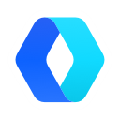雨燕投屏怎么投屏到电脑 PC端使用详解
时间: 2019-10-17
来源:当下软件园
A+
随着多媒体应用的日渐繁盛,投屏走进了家家户户,雨燕投屏为何从众多投屏应用中脱颖而出,就在于其平台的多样性,不需要安卓模拟器就可以在PC端、手机端运行,十分方便,下面就跟小编了解下具体操作吧。
操作步骤:
1、在使用之前,我们需要先在投屏设备上下载相对应的客户端,目前安卓端、iPhone端、PC端都支持客户端下载。
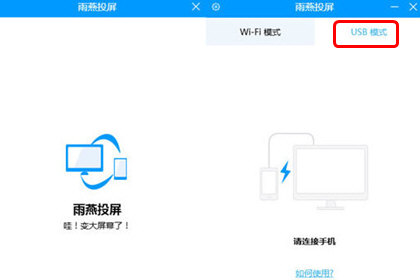
2、在打开应用之前,需要保持手机和电脑连接同一WiFi网络。点击雨燕投屏首页的【开始按钮】,可以选择的连接方式有“Wi-Fi模式”和“SUB模式”,这里小编选择的是SUB 模式,我们需要在手机端打开【设置-关于手机】,多次点击版本号,直到提示进入开发者模式,打开【开启开发者选项】中的【USB调试】功能,再通过数据线连接即可。
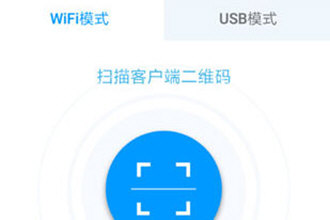
而WiFi模式相对简单,只需在电脑中选择”Wi-Fi模式“,手机中点击【扫描二维码】,使用手机扫描电脑上的二维码。这里就不过多描述了,与其他投屏应用的步骤相差无几。
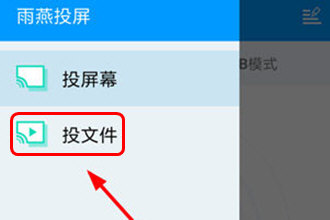
3、而且除去实时投屏的模式外,用户可以点击左上角按钮唤起列表,选择【投文件】,将手机本地的图片、视频、音乐进行投屏播放。
以上就是小编为你带来的雨燕投屏具体投屏步骤,有需要的小伙伴快去试试吧,即刻开始大屏观影。